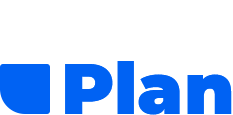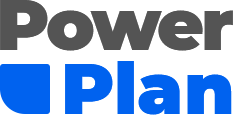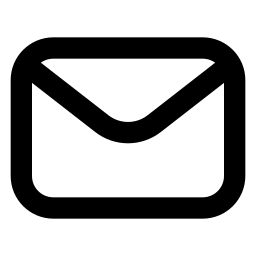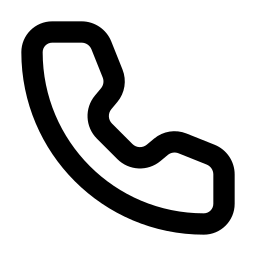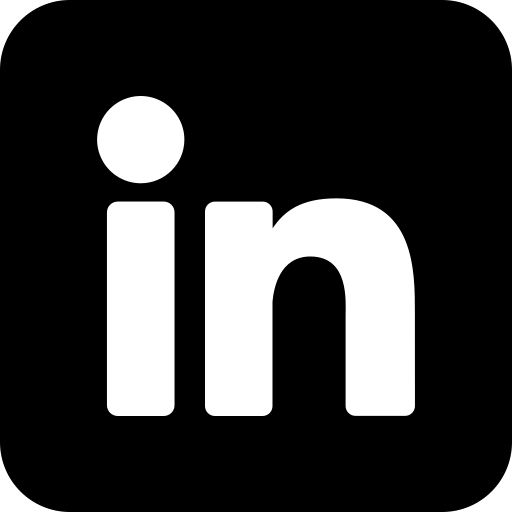Blokke
Blokke i Powerplan giver medarbejdere mulighed for selv at angive faste tidspunkter, hvor de er utilgængelige for arbejde. Dette er især nyttigt for medarbejdere med faste både daglige, ugentlige og månedlige aktiviteter, som for eksempel fritidsaktiviteter eller efterskoleelever der kun kan arbejde i weekenderne. Administratoren kan bruge blokke til at lave vagtplan effektivt og undgå at tildele medarbejdere vagter på tidspunkter, hvor de ikke er tilgængelige.
Hvordan Opretter Medarbejderen en Blok?
Medarbejderen kan følge disse enkle trin for at oprette en blok:
-
Åbn Indstillinger
-
Klik på Vagtplan
-
Angiv Blokkens Detaljer
- Titel: Navngiv din blok, så din leder kan se hvad det drejer sig om (f.eks. "Fodbold").
- Tidsperiode: Vælg det tidspunkt du er utilgængelig.
Læg mærke til om du skal angive en specifik ugedag eller om det er hverdag osv.
-
Aktivering og Deaktivering
- Vælg, om blokken skal aktiveres med det samme eller fra en bestemt dato.
- Angiv eventuelt en deaktiveringsdato, hvis blokken kun skal gælde i en bestemt periode.
-
Opret Blokken Klik på Opret, og blokken vil blive tilføjet til din vagtplan.
Fordele ved at Bruge Blokke
Brugen af blokke giver flere fordele i vagtplanlægningen:
Undgå Konflikter i Vagtplanen.
Hvis du har tilføjet en blok undgår du at du automatisk ville blive tildelt vagter, de tidspunkter du er utilgængelig. Derfor reducere du med blokke, risikoen i konstant at skulle bytte vagter eller planlægningsfejl.
Paus eller slet en blok når som helst.
Du kan til hver tid gå ind på indstillinger hvor du oprettede din blok og enten pause eller slette din blok, hvis den ikke er relevant mere eller kun for en periode. Pausning af blok kan blandt andet være relevant hvis du i en periode f.eks. er forhindret i at komme til din fritidsaktivitet.
Tips til Effektiv Brug af Blokke
- Tilpas Blokke efter Behov Sørg for at medarbejdere opretter blokke, hvis de har faste aktiviteter som efterskole, andet arbejde eller andre forpligtelser, så de ikke utilsigtet bliver tildelt vagter på disse tidspunkter.
- Tidsbegrænsede Blokke Hvis en medarbejder kun har behov for at være utilgængelig i en kort periode, kan du angive både en aktiverings- og deaktiveringsdato for at sikre, at blokken automatisk ophører, når den ikke længere er relevant.
FAQ
Hvad sker der, hvis en medarbejder med blok, bliver tildelt en vagt manuelt af en administrator?
Hvis en administrator manuelt laver en vagtplan, ville en medarbejder med en blok i vagtens tidsrum ligge under utilgængelige medarbejdere. Hvis administratoren fortsat går ind og vælger medarbejderen ville der fremkomme en advarsel, om at vagten er i konflikt med en eksiterende blok.
Hvordan kan jeg få et overblik over alle medarbejderes blokke?
Du kan få et overblik over medarbejdernes blokke ved at gå til Indstillinger på medarbejderens profil og vælge sektionen Vagtplan. Her vises alle aktive blokke for medarbejderen.
Hvordan sletter/pauser jeg min blok?
Du sletter din blok ved at gå ind på dine indstillinger og så klikker du på Vagtplan ude i venstre panel. Derefter kan du holde din mus over den blok du ønsker at slette/pause og klikker på henholdsvis slet eller pause ikonet.
Hvorfor oprette blokke?
Blokke hjælper administartoren med at reducere fejl i vagtplanen. Hvis en medarbejder har tilføjet en blok, kan personen ikke blive tilføjet til vagtplanen i det tidsrum ved automatisk vagtplanlægning.